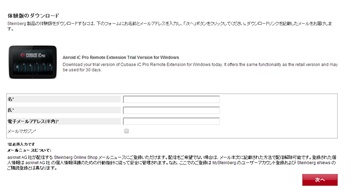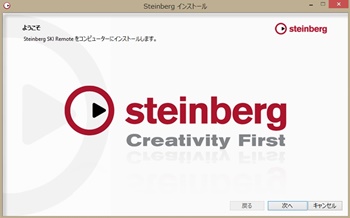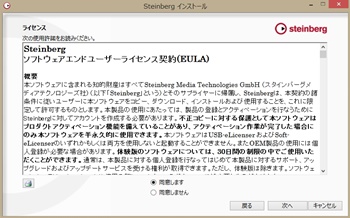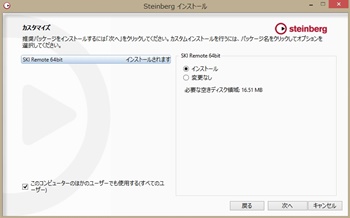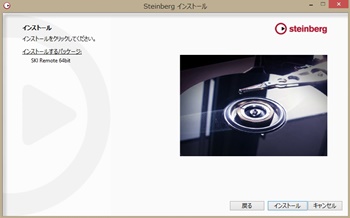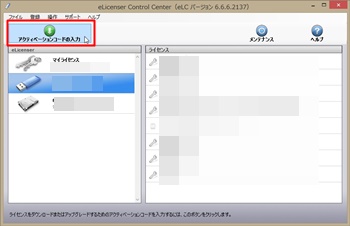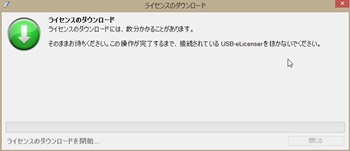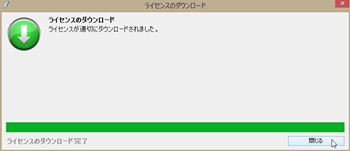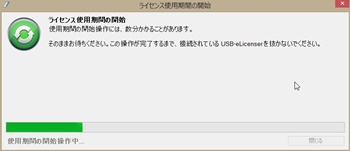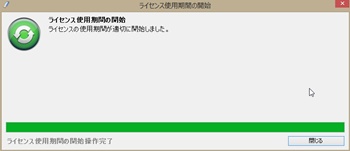Cubase リモートコントロールアプリCubase iC Proが
アンドロイドOSに対応したようなので使ってみました。
インストールと設定も簡単に書いてみますが、
この記事では長くなるのでインストールまで。(^^)
対応しているバージョンは
– Android 4.0.3
– Android 4.0.4
– Android 4.1.2
– Android 4.3

WindowsRT8.1タブレットPCを購入してからは
あまり出番が無くなっていたSONY タブレットS。

ちょうどAndroid 4.0.3だったので体験版を
インストールしてみることに。(^^)
リモートコントロールできるCUBASEは
Cubase 6.5/7/7.5
Cubase Artist 6.5/7/7.5
Cubase LE/AI/Elements6/7です。
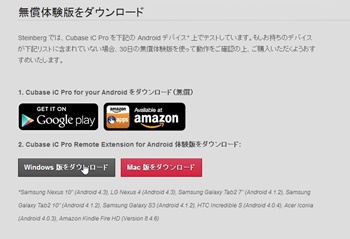
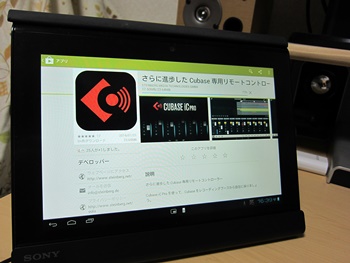
まずは SONY Tablet PC S でスタインバーグのサイトから
アンドロイド用のCubase iC Proをインストールします。
こんどはPCからCubase iC Pro Remote Extension for Androidの
体験版をダウンロードします。
メールニュースの送信についてのチェックボックスがあるので、
必要な方はチェックを入れておきましょう。
すぐにCubase iC Pro Remote Extension for Androidの
ダウンロードサイトのアドレスと体験版のアクティベーションコードが
記載されたメールが届きます。
さて、ここからダウンロードしたSteinberg SKI Remoteのインストールです。
いつものようにインストールのキャプチャで流れを追ってみます。
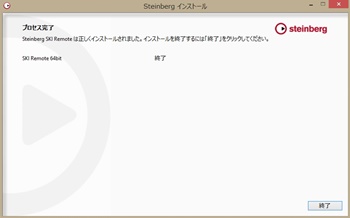
Cubase iC Pro Remote Extension for Android
Steinberg SKI Remoteのインストールが終了です。(^^)
eLicenser Control Centerを起動して
メールで届いた体験版のアクティベーションコード登録しましょう。
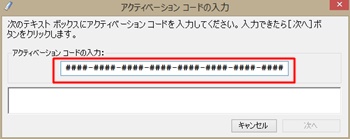
メールに記載のあるアクティベーションコードをコピー&ペースト。
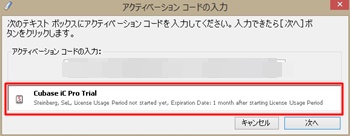
アクティベーションコードに対応する製品が表示されるので
確認して次へをクリック。
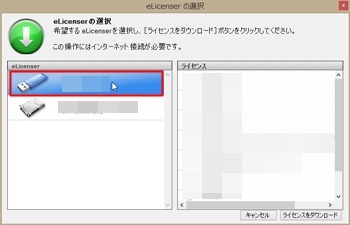
どこにライセンスを収めるかを選択します。
通常はUSB eLicenserで良いでしょう。
私の場合は手持ちの機器に付属していたバンドル版や
過去に使用していた製品版を全てサブ機にインストールしているので、
USB eLicenserで管理しているライセンスとSoft eLicenserの二つが
表示されている状態になっています。
ライセンスの格納先を選択して
右下のライセンスのダウンロードをクリックします。
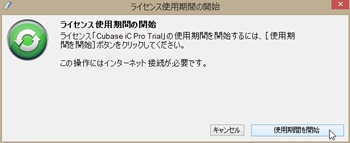
ここからCubase iC Pro Remote Extension for Android
30日体験版の使用期間を開始します。
使用期間開始をクリック。
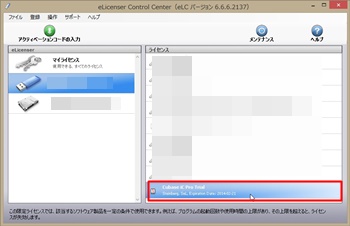
eLicenser Control Centerに
Cubase iC Pro Trialが表示されています。
長くなったのでCUBASEでの設定と
アンドロイド端末の設定は次の記事にします。(^^)